
Nastavenie alebo vymazanie opakujúcej sa udalosti v apke Kalendár na Macu
Môžete určiť, ako často a dokedy má Kalendár udalosť opakovať.
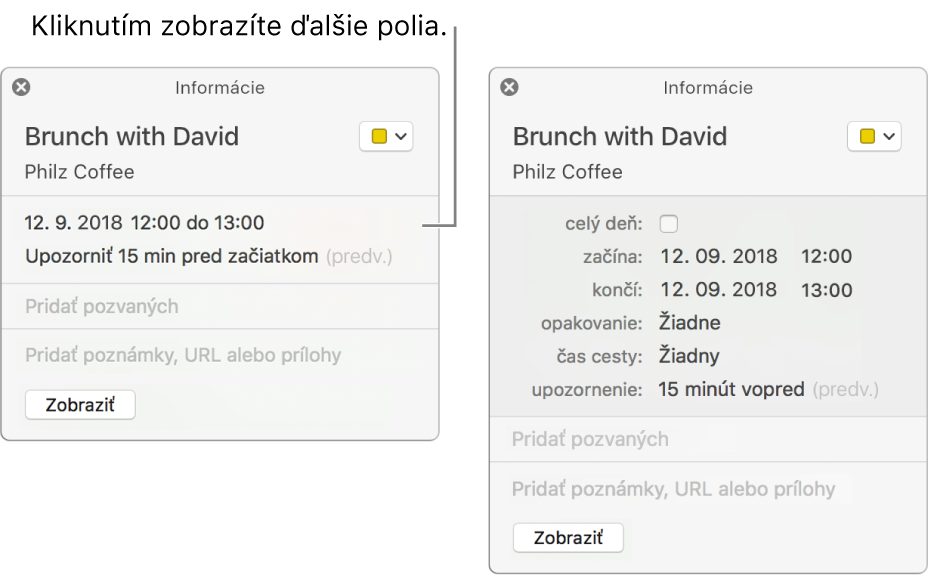
Nastavenie opakujúcej sa udalosti
V apke Kalendár
 na Macu dvojitým kliknutím alebo zatlačením na udalosť zobrazte jej detaily a potom kliknite na čas udalosti. (Môžete tiež označiť udalosť a potom použiť Touch Bar.)
na Macu dvojitým kliknutím alebo zatlačením na udalosť zobrazte jej detaily a potom kliknite na čas udalosti. (Môžete tiež označiť udalosť a potom použiť Touch Bar.)Kliknite na vyskakovacie menu Opakovať a vyberte požadovanú možnosť.
Ak chcete nastaviť opakovanie udalosti v harmonograme, ktorý nie je zahrnutý v menu, vyberte Vlastné, vyberte možnosť z vyskakovacieho menu Frekvencia a zadajte vlastné nastavenia:
Denne: Zadajte počet dní medzi jednotlivými opakovaniami.
Týždenne: Zadajte počet týždňov medzi jednotlivými opakovaniami.
Mesačne: Zadajte počet mesiacov medzi jednotlivými opakovaniami. Ak chcete, aby sa udalosť zobrazovala v rovnaký deň každého mesiaca, v ktorom sa opakuje (napríklad vždy 4. alebo 19. v mesiaci, v ktorom udalosť nastane), vyberte „Vždy v deň“ a potom kliknite na dni mesiaca, v ktorých má udalosť nastať.
Udalosť tiež môžete nastaviť tak, aby sa opakovala podľa určitého vzoru (napríklad vždy posledný pracovný deň mesiaca, v ktorom udalosť nastane). Ak chcete nastaviť vzor opakovania, vyberte „V dni“ a potom vyberte príslušné možnosti z vyskakovacích menu.
Ročne: Zadajte počet rokov medzi jednotlivými opakovaniami a potom kliknite na mesiace, v ktorých má udalosť nastať.
Udalosť tiež môžete nastaviť tak, aby nastala podľa určitého vzoru (napríklad každý tretí štvrtok mesiaca, v ktorom udalosť nastane). Ak chcete nastaviť vzor opakovania, vyberte „V dni“ a potom vyberte príslušné možnosti z vyskakovacích menu.
Kliknite na vyskakovacie menu Ukončiť opakovanie a potom vyberte, kedy sa má udalosť skončiť.
Úprava opakujúcej sa udalosti
V apke Kalendár
 na Macu dvojitým kliknutím alebo zatlačením na udalosť zobrazte jej detaily a potom kliknite na čas udalosti.
na Macu dvojitým kliknutím alebo zatlačením na udalosť zobrazte jej detaily a potom kliknite na čas udalosti.Kliknite na vyskakovacie menu Opakovať a zmeňte príslušné možnosti.
Kliknite na Potvrdiť a potom kliknite na Zmeniť.
Vymazanie všetkých výskytov opakujúcej sa udalosti
V apke Kalendár
 na Macu vyberte prvý výskyt opakujúcej sa udalosti.
na Macu vyberte prvý výskyt opakujúcej sa udalosti.Stlačte kláves Delete a potom kliknite na Vymazať všetky.
Vymazanie niektorých výskytov opakujúcej sa udalosti
V apke Kalendár
 na Macu vyberte jeden alebo viac výskytov opakujúcej sa udalosti.
na Macu vyberte jeden alebo viac výskytov opakujúcej sa udalosti.Ak chcete označiť viacero udalosti, stlačte kláves Command a kliknite na jednotlivé udalosti.
Stlačte kláves Delete a vykonajte jednu z týchto akcií:
Vymazanie len vybratej udalosti (alebo udalostí): Kliknite na Vymazať len túto udalosť (alebo Vymazať len tieto udalosti).
Vymazanie vybranej udalosti (alebo udalostí) a všetkých jej budúcich výskytov: Kliknite na Vymazať všetky budúce udalosti.